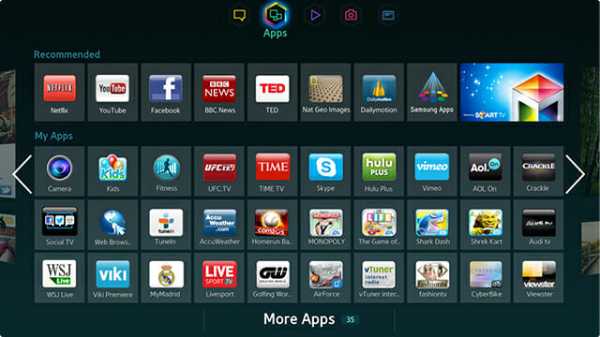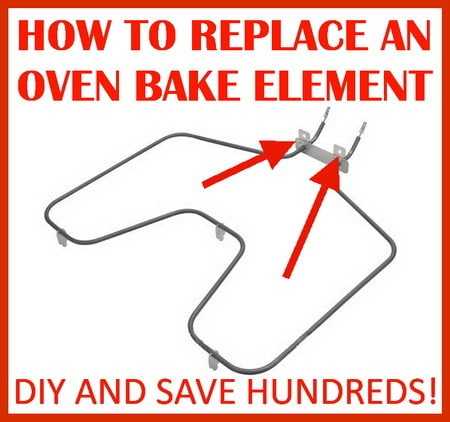Как в самсунг галакси перенести контакты
3 способа перенести контакты в новый смартфон
Один из первых вопросов, которые возникают после приобретения телефона — это перенос контактов. Рассмотрим способы сделать это быстро, легко и с минимальными потерями данных на операционной системе Android. Начнем с самого простого и доступного метода.

Копирование на SIM-карту
- Откройте приложение «Контакты».
- Найдите «Опции» (троеточие в правом верхнем углу) и «Управление контактами».
- Выберите «Экспорт» данных на SIM-карту (скопируются только имена и номера).
- Переставьте SIM в новое устройство, импортируйте данные по той же схеме.
Специальные приложения дают возможность переносить не только контакты, но и другое содержимое телефона путем создания копий. Найти их можно в PlayMarket и выбрать на личное усмотрение. Мы расскажем, как совершить копирование через Super Backup.
Использование приложения Super Backup
- Скачайте и откройте приложение.
- Перед копированием в меню «Опции» и «Настройки» выберите путь сохранения файла — карта памяти.
- Вернитесь в раздел «Контакты» и «Резервное копирование контактов с телефонами».
- Задайте имя будущему файлу формата vfc и нажмите «ОК». Имя может быть любым, оно нужно, чтобы вы смогли быстро выбрать нужный файл в будущем.
- Информацию можно загрузить в Google Drive, передать через почту, Bluetooth, Wi-Fi Direct или просто переставить карту памяти в новый телефон.
- На новом устройстве найдите нужный файл, тапните на него и сохраните перенесенную информацию.
В копировании данных вам также помогут программы Easy Backup, Move Contacts Transfer/Backup, MCBackup, Phonebook Backup & Transfer и другие. Если вы хотите обезопасить себя на случай поломки SIM-карты или телефона, следующий метод сохранит всю информацию в интернете.
Экспорт контактов в Google
- Настройте Google-аккаунт на телефоне. Если вы можете зайти в PlayMarket — это уже сделано.
- Скачайте приложение «Контакты» из PlayMarket.
- Перейдите в раздел «Управление контактами» (путь описан выше).
- Нажмите «Копирование в Google» (обратите внимание, что переместить номера можно только из внутренней памяти телефона, не с SIM-карты).
Теперь вы можете открыть Google-аккаунт и синхронизировать информацию на любом устройстве.
Дополнительно опишем способ для тех, кто решил сохранить резервную копию еще и на компьютере. Это также позволяет перенести контакты в новый смартфон, но главное — так доступ к информации всегда будет на вашем ПК даже без подключеняи к интернету.
Сохранение на компьютер с помощью Google
- Из закладки «Управление контактами» экспортируйте данные на карту памяти в формате vfc.
- Файл скопируйте на компьютер с помощью USB-кабеля или отправьте по электронной почте.
- Зайдите в contacts.google.com и импортируйте файл vfc.
- Через раздел меню «Ещё» экспортируйте все или отдельные номера, сохранив их в формате CSV.
- Откройте с помощью программ MS Excel, Notepad, OpenOffice.org Calc.
В текстовом редакторе данные могут выглядеть беспорядочно, но их можно подкорректировать по своему усмотрению. Сам файл в дальнейшем можно скопировать через кабель или электронную почту на любой смартфон.
Оцените статью: Поделитесь с друзьями!Как перенести контакты с Samsung на Samsung
У вас недавно появился новый телефон Samsung и вы ищете способы перенести контакты?
Если ваш ответ «да», то вы попали в нужное место! Всякий раз, когда мы получаем новый смартфон, мы в первую очередь думаем о переносе контактов со старого на новое устройство. Например, если вы уже использовали устройство Samsung, вы можете легко перенести контакты с Samsung на Samsung. Вы можете сделать это через Bluetooth, Smart Switch, электронную почту или с помощью любого другого стороннего инструмента.В этом руководстве я научу вас передавать контакты с Samsung на Samsung 5 простейшими способами.
Часть 1. Самый быстрый способ передачи контактов: MobileTrans
Если вы ищете одно из самых быстрых решений для переноса контактов с Samsung на Samsung, попробуйте MobileTrans. Разработанный Wondershare, он предоставляет решение для прямой передачи данных с одного устройства на другое. Это означает, что вы можете переносить данные с Android на Android, с iPhone на Android, с Android на iPhone и так далее.Помимо контактов, он также может перемещать ваши фотографии, видео, аудио, сообщения, журналы вызовов, заметки и многое другое.
MobileTrans - Телефонный перевод
Перенос контактов из Samsung в Samsung в 1 клик!
- • Простота использования с интуитивно понятным интерфейсом, не требующим никакой технической подготовки.
- • Поддерживает прямую передачу данных с телефона на телефон для фотографий, видео, музыки, контактов, журналов вызовов, закладок, сообщений, заметок и многого другого.
- • Выберите тип данных, которые они хотят переместить, прежде чем начать процесс.
- • Совместимость с 6000+ различными моделями телефонов и даже поддерживает кроссплатформенную передачу данных, например, с iOS на Android (и наоборот).
- • Качество данных останется неизменным на 100%, и они не будут сохраняться где-либо между ними.
4,085,556 человек скачали его
Чтобы узнать, как перенести контакты с Samsung на Samsung за секунды, выполните следующие действия:
Шаг 1. Загрузите MobileTrans на свой Mac или ПК с Windows с официального сайта, когда захотите передать свои данные.Запустите его и из его дома нажмите на опцию «Телефонный перевод».
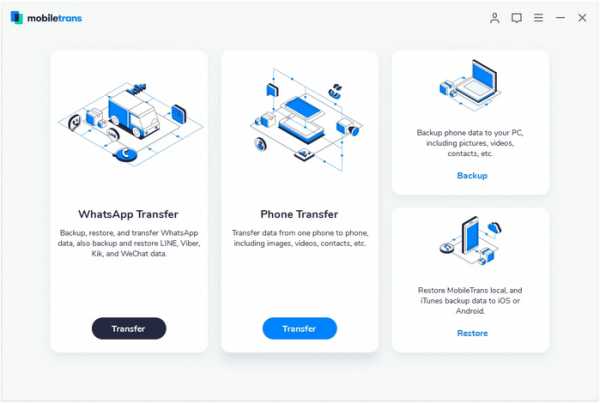
Шаг 2. Теперь подключите оба устройства Samsung к системе и подождите некоторое время, пока приложение их обнаружит. Они будут отмечены интерфейсом как устройства источника и назначения. Если их размещение неправильное, используйте кнопку «Перевернуть», чтобы исправить это.
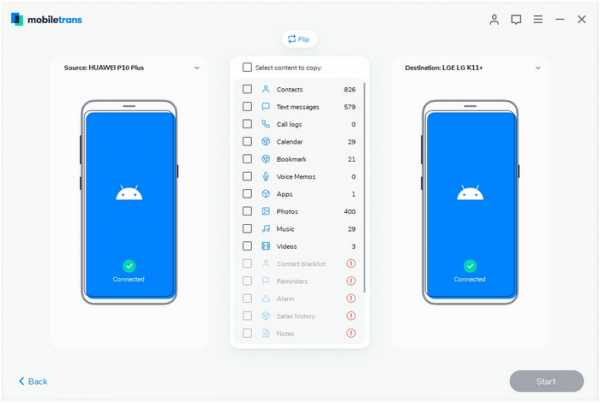
Шаг 3. Готово! Теперь вы можете просто выбрать тип данных (например, контакты), которые вы хотите переместить, и нажать кнопку «Пуск».
Шаг 4. В кратчайшие сроки выбранный контент будет перемещен с вашего источника на целевой телефон Samsung. Когда процесс будет завершен, безопасно удалите оба устройства и получите доступ к своим данным на целевом телефоне.
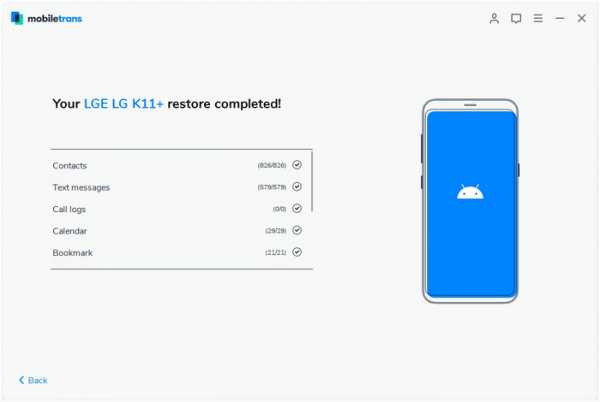
Часть 2: передача контактов из Samsung в Samsung через Bluetooth или Wi-Fi
Это один из универсальных способов передачи всех видов данных с одного смарт-устройства на другое. Почти все устройства поддерживают передачу данных по Bluetooth, а в последних даже есть опция прямого доступа к Wi-Fi.Таким образом, используя любой из этих методов, вы можете перенести контакты с Samsung на Samsung. Просто заранее убедитесь, что оба устройства расположены близко друг к другу.
Поскольку контакты не занимают много места, перенос контактов по беспроводной сети через Bluetooth или прямой Wi-Fi не займет много времени. Чтобы узнать, как перенести контакты с Samsung на Samsung через Bluetooth или WiFi, выполните это базовое упражнение.
Шаг 1. Во-первых, перейдите в настройки обоих устройств и включите Bluetooth (или WiFi> WiFi Direct).Теперь вам нужно соединить оба устройства, чтобы установить между ними безопасное беспроводное соединение.
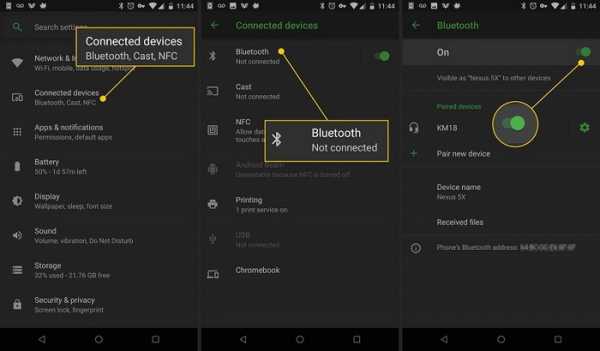
Шаг 2. После подключения обоих устройств просто откройте приложение «Контакты» на исходном телефоне. Отсюда вы можете выбрать все или отдельные контакты, которые хотите передать.
Шаг 3. Позже перейдите к параметрам обмена и выберите прямую отправку контактов через Bluetooth или WiFi. Выберите здесь подключенное устройство и примите входящие данные на целевой телефон Samsung.
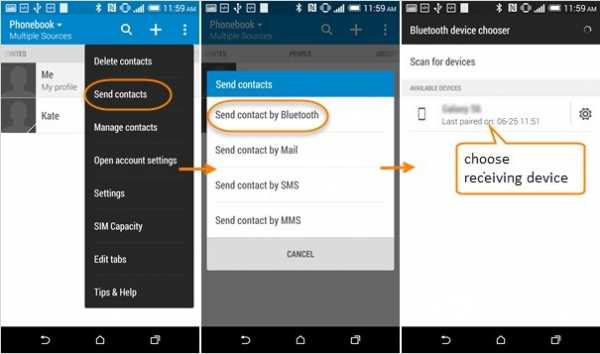
Часть 3: попробуйте Samsung Smart Switch для передачи контактов между телефонами Samsung
Если вы хотите использовать официальное приложение, разработанное Samsung, попробуйте Smart Switch. Это позволит вам подключить оба устройства Samsung по беспроводной сети или через USB-кабель. Позже вы можете выбрать тип данных, которые хотите передать, например фотографии, контакты, сообщения, видео и т. Д. Помимо Samsung, вы также можете передавать данные с другого устройства iOS или Android на новый телефон Samsung.Вот как вы можете узнать, как перенести контакты с Samsung на Samsung с помощью приложения Smart Switch.
Шаг 1. Загрузите приложение Smart Switch на свое устройство и запускайте его, когда захотите передать данные. Во-первых, вам необходимо выбрать способ перемещения файлов - по беспроводной сети или через USB-соединение. Затем подключите оба устройства с помощью кабеля USB или по беспроводной сети.
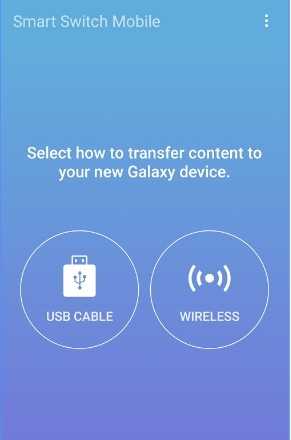
Шаг 2: Чтобы продолжить, вам необходимо выбрать платформу исходного телефона.Например, в данном случае это будет телефон Android / Samsung.
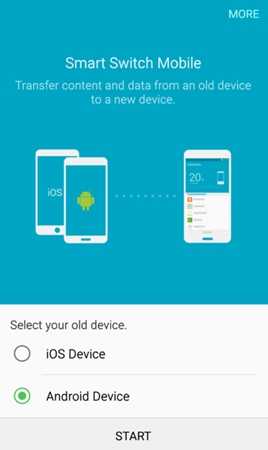
Шаг 3: Также вы можете выбрать, хотите ли вы передавать данные из внутренней памяти устройства. Запустите Smart Switch на исходном устройстве и нажмите кнопку «Подключить».
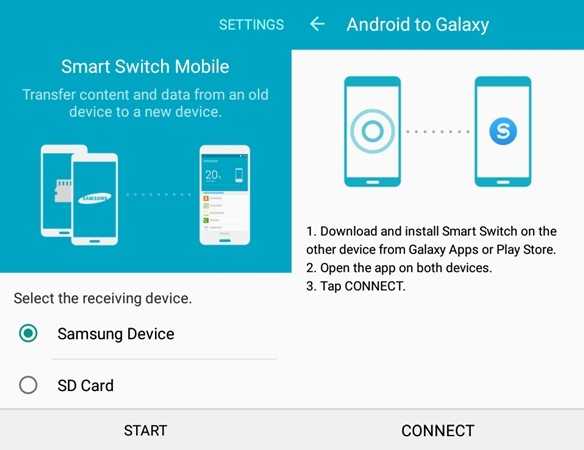
Шаг 4: Чтобы установить безопасное соединение, на вашем телефоне будет отображаться уникальный код. Просто введите это на другом устройстве, чтобы защитить соединение.
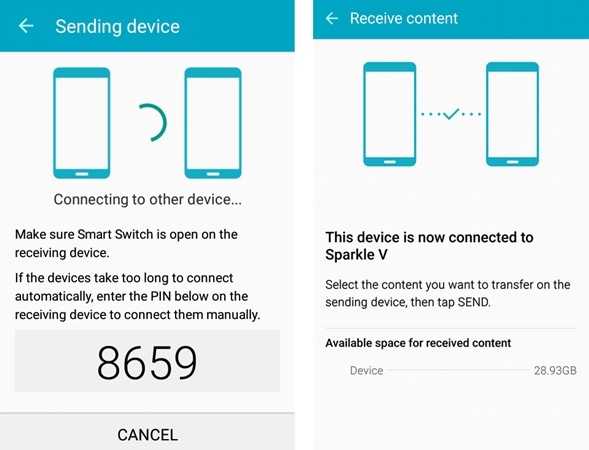
Шаг 5. Готово! После подключения обоих телефонов Samsung вы можете просто выбрать контакты или любой другой тип данных, который вы хотите передать. Примите входящий контент с исходного телефона и завершите процесс.
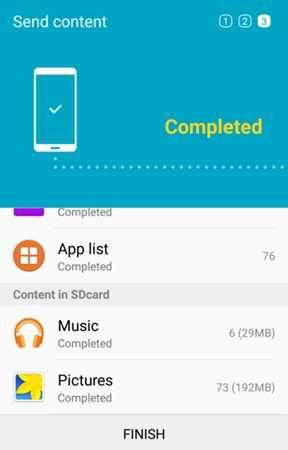
Часть 4. Электронная почта контактов с одного телефона Samsung на другой
Хотя это не рекомендуемый метод, вы можете применить его, если у вас есть только несколько контактов для передачи.Как вы знаете, мы можем легко импортировать и экспортировать наши контакты на / с устройств Android. Это позволяет нам сохранять vCard (файл VCF) наших контактов на телефоне Samsung. Вы можете просто переместить файл vCard на свой телефон Samsung или отправить его себе по электронной почте, чтобы перенести контакты с Samsung на Samsung. Хотя это более трудоемкий процесс, он позволит вам перемещать контакты бесплатно. Чтобы узнать, как передавать контакты между телефонами Samsung, выполните следующие действия:
Шаг 1. Сначала перейдите к исходному телефону Samsung и перейдите в раздел «Контакты»> «Настройки».Отсюда вы можете посетить параметры импорта / экспорта и экспортировать контакты.
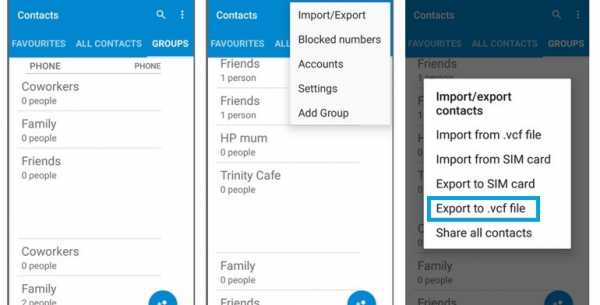
Шаг 2: Все контакты Samsung будут экспортированы в виде vCard (файл VCF). Теперь откройте Gmail или любое другое приложение электронной почты на своем телефоне и создайте новое письмо. Прикрепите карточку vCard и отправьте ее себе по почте.
Шаг 3. Позже вы сможете получить доступ к электронной почте на целевом телефоне Samsung и загрузить прикрепленную vCard во внутреннюю память устройства.
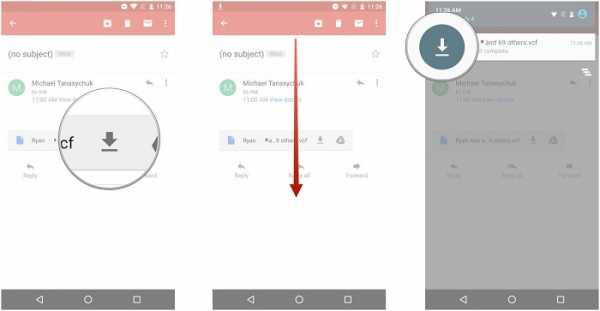
Шаг 4: После загрузки файла VCF откройте его и выберите импорт контактов с vCard на ваше устройство.Вы также можете перейти в «Контакты»> «Настройки» и выбрать импорт контактов из переданного файла VCF.
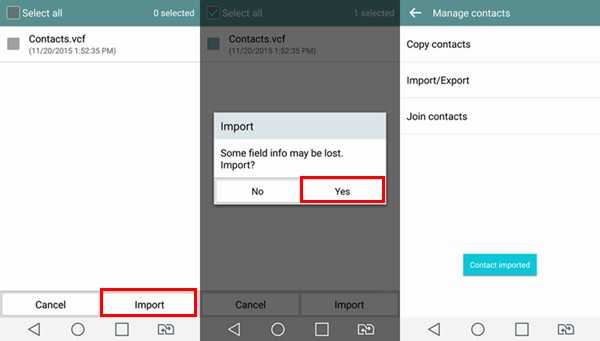
Часть 5. Используйте Google Backup для переноса контактов
Одна из лучших особенностей устройств Android (включая телефоны Samsung) - это то, что они по умолчанию подключены к учетной записи Google. Таким образом, вы можете воспользоваться помощью своей учетной записи Google для синхронизации контактов на различных устройствах. Чтобы перенести контакты из Samsung в Samsung, просто зайдите в настройки учетной записи Google на вашем существующем устройстве и включите опцию синхронизации контактов.
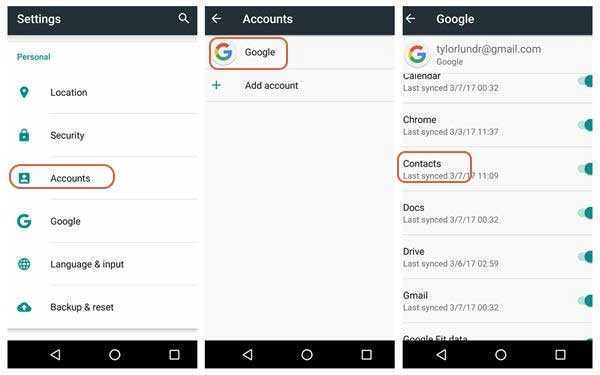
Это оно! Позже вы можете перейти к целевому телефону Samsung и включить опцию синхронизации для контактов на нем. Просто убедитесь, что для этого оба устройства связаны с одной и той же учетной записью Google.
Совет от профессионалов: используйте приложение "Google Контакты"
Помимо синхронизации контактов в учетной записи Google, вы также можете использовать приложение Google Contacts на своих телефонах Samsung. Просто загрузите приложение "Google Контакты" на оба устройства и убедитесь, что ваши контакты импортированы с исходного телефона в Google Контакты.Поскольку приложение будет автоматически синхронизировать ваши данные, оно позволит вам беспрепятственно получить доступ к контактам на обоих устройствах.

На этом мы подошли к концу этого подробного руководства о том, как перенести контакты с Samsung на Samsung. Для вашего удобства мы перечислили различные решения для передачи контактов с Samsung на Samsung через Bluetooth, Smart Switch, электронную почту и MobileTrans. Хотя одно из лучших решений - MobileTrans. Приложение не только так просто в использовании, но и позволяет переносить данные с одного телефона на другой за считанные минуты.Поскольку инструмент чрезвычайно безопасен, вам также не нужно беспокоиться о каких-либо проблемах с безопасностью, и вы можете использовать его несколько раз при переключении смартфонов на ходу!
Samsung Transfer
- 1. Samsung для iPhone
- 2. Samsung к Samsung
- 3. Другие телефоны для Samsung
- 4. Samsung Tools
- 5. Смарт-коммутатор Samsung
4 способа переноса контактов с Samsung на Samsung в 2020 году
Сводка
Контакт - это самая важная информация, которую мы хотели бы передать при переключении телефона. Перенос контактов - простая задача, но в наши дни она все еще может озадачить некоторых пользователей Samsung. Поэтому мы обновим эту тему в 2019 году, чтобы показать вам 4 лучших способа передачи контактов с Samsung на Samsung на .
Совет 1. Как перенести контакты с Samsung на Samsung одним щелчком мыши
Использование Samsung Data Transfer - самый простой и самый быстрый способ переноса контактов с Samsung на Samsung.Он позволяет передавать данные с одного устройства на другое, щелкнув один раз. Кстати, вы можете переносить контакты с iPhone на Android и с iPhone на iPhone.
Ключевые особенности Samsung Data Transfer
1) Передача файлов с телефона на телефон в 1 клик.
2) Разрешить пользователям выбирать данные.
3) 100% чистота и безопасность, без потери данных и утечки данных.
4) Поддержка нескольких типов файлов в 4 режимах.
Android на Android - контакты, журналы вызовов, текстовые сообщения, фотографии, музыка, документы, видео и приложения.
Android для iOS - контакты и документы.
iOS на Android - контакты, текстовые сообщения, книги, музыка, видео и фотографии.
iOS для iOS - контакты, заметки, календари, закладки и книги.
5) Отличная совместимость.
Поддерживаемые устройства Android - Samsung Galaxy S10 / S9 / S8 / S7 / S6, Galaxy Note 9 / Note 8, Galaxy A9 / A8, LG, Sony, Google, Motorola, Huawei, HTC, Xiaomi и другие.
Поддерживаемые устройства iOS - iPhone / iPad / iPod с iOS 5 по iOS 12.
Пошаговое руководство: перенос контактов с Samsung на Samsung одним щелчком мыши
После бесплатной загрузки Samsung Data Transfer вы можете следовать инструкциям по переносу контактов с Samsung на Samsung. Вам нужно подключить свои устройства Samsung к ПК, выбрать «Контакты» и другие файлы, а затем легко нажать «Начать копирование», чтобы активировать передачу данных со старого телефона Samsung на новый Galaxy.
Вот подробности:
Шаг 1. Подключите телефоны Samsung к ПК с помощью USB-кабеля.
Вам необходимо запустить программу и одновременно подключить оба устройства Samsung к компьютеру. Пожалуйста, включите отладку по USB на своих телефонах Samsung, когда появится соответствующий запрос.
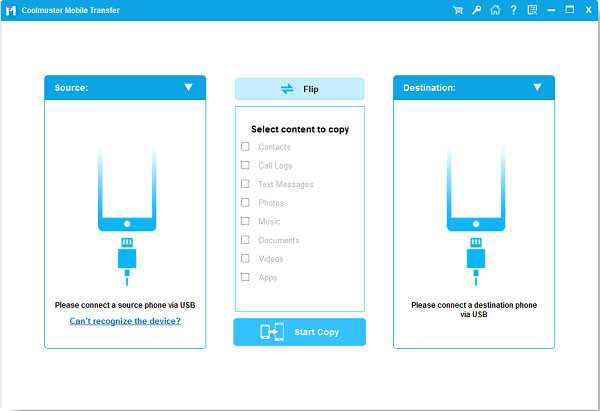
Шаг 2. Исправьте положение двух устройств Samsung.
Убедитесь, что исходное устройство Samsung находится слева, а принимающее устройство Galaxy - справа.В противном случае вы можете нажать на «Перевернуть», чтобы изменить их положение.
Шаг 3. Выберите контакты и другие файлы.
Выберите «Контакты» и другие файлы, которые вы хотите перенести на новый телефон Samsung, на средней панели. При необходимости вы можете очистить данные на целевом телефоне Samsung перед копированием.
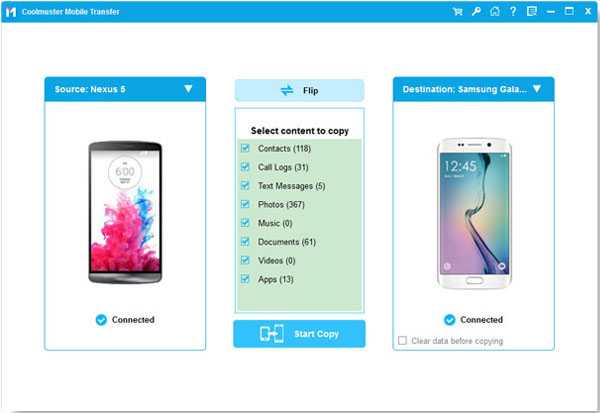
Шаг 4. Начните перенос контактов с Samsung на Samsung.
После выбора файла вы можете нажать «Начать копирование», чтобы активировать процесс.Если вам нужно переместить тысячи контактов, вам нужно подождать несколько минут, чтобы завершить задание.
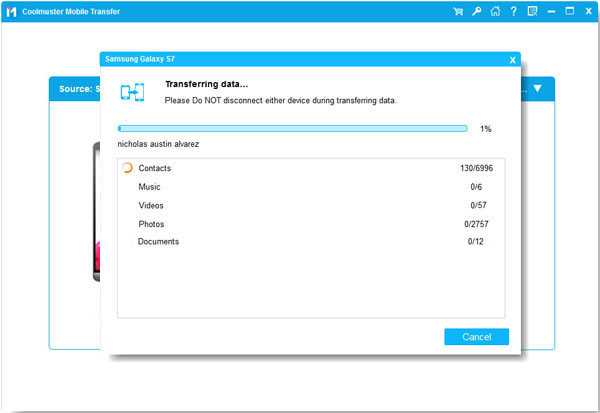
Люди также хотят знать:
Как перенести контакты с Android на другой Android?
Как перенести фотографии с телефона Samsung на планшет в 2019 году?
Как восстановить потерянные данные на сломанном или мертвом телефоне Android?
Совет 2. Как перенести контакты с Samsung на Samsung через Bluetooth
Вы можете перенести все контакты со старого телефона Samsung на новый Galaxy через Bluetooth.Bluetooth позволяет передавать файлы с Android на Android по беспроводной сети. Но скорость передачи данных довольно низкая. Если вам просто нужно передать небольшое количество контактов, вы можете использовать Bluetooth.
Вот как:
- Активируйте функцию «Bluetooth» на обоих телефонах Samsung Galaxy.
- На старом телефоне Samsung перейдите в приложение «Контакты»> «Меню»> «Импорт / экспорт контактов»> «Отправить визитку через».
- Он покажет вам список контактов.Выберите контакты, которые вам нужны, один за другим или отметьте «Выбрать все».
- Выберите «Bluetooth» и выберите целевой телефон Samsung.
- На целевом телефоне Samsung примите переданный файл, чтобы начать передачу контакта. Вам нужно дождаться завершения процесса.
Совет 3. Samsung переносит контакты на другой телефон Samsung с помощью Smart Switch
Еще один способ переноса контактов с Samsung на Samsung по беспроводной сети - использовать мобильное приложение Samsung Smart Switch.Приложение предустановлено на некоторых устройствах Samsung. Если у вас нет этого приложения на вашем Samsung Galaxy, вы можете скачать его с официального сайта.
Вот шаги для синхронизации контактов от Samsung до Samsung с помощью Smart Switch.
Шаг 1. Запустите Smart Switch на обоих телефонах Samsung.
Если вы скачали приложение, вы можете просто открыть его. Если приложение было предварительно установлено на вашем Galaxy, вы можете перейти в «Настройки»> «Облако и учетные записи»> «Smart Switch».
Шаг 2. Подключите устройства Samsung друг к другу.
Если новый Samsung Galaxy поддерживает функцию OTG, вы можете подключить свои устройства Samsung через USB-кабель. Обычно пользователям нравится передавать файлы через Wi-Fi, поэтому они предпочитают выбирать передачу файлов по беспроводной сети.
Шаг 3. Настройте устройства Samsung.
На вашем новом Samsung Galaxy вам нужно нажать «Получить» и выбрать старое устройство как «Android».На своем старом телефоне Samsung нажмите «Отправить».
Шаг 4. Выберите контакты и другие файлы из старого Samsung Galaxy.
На старом телефоне Samsung выберите «Контакты» и другие файлы, которые вы хотите переместить в новый телефон.
Шаг 5. Начните перенос контактов с Samsung на Samsung.
После выбора данных на старом телефоне нажмите «Отправить». И вам необходимо подтвердить принятие файла на вашем новом Samsung Galaxy, нажав «Получить».После этого выбранные контакты и другие файлы будут автоматически перенесены в ваш новый Samsung Galaxy.
Дополнительная информация:
Полное руководство по лучшей альтернативе Samsung Smart Switch
Совет 4. Как отправить контакты из Samsung в Samsung с помощью vCard
файл vCard / vcf - стандартный формат файла контактов. Вы можете отправить все контакты из Samsung в Samsung с помощью файла vCard. Чтобы использовать этот способ, вам необходимо экспортировать все контакты в файл vCard, затем отправить этот файл vCard в свой новый Galaxy, а затем импортировать файл vCard на свой новый телефон Samsung.
Сложных шагов:
Шаг 1. На своем старом телефоне Samsung перейдите в приложение «Контакты»> нажмите «Еще» (кнопка меню с тремя линиями / тремя точками)> «Управление контактами» (для некоторых устройств может потребоваться найдите аналогичную функцию в «Еще»> «Настройки»> «Контакты»).
Шаг 2. Щелкните опцию «Импорт / экспорт контактов».
Шаг 3. Подтвердите и экспортируйте все контакты в виде файла vCard (vcf) во внутреннюю память / на SIM-карту.По умолчанию файл называется "Contacts.vcf".
Шаг 4. Найдите файл «Contacts.vcf» и отправьте его на свой новый телефон Samsung. Вы можете выбрать Bluetooth, NFC или электронную почту для передачи файла.
Шаг 5. Примите файл vcf на своем новом телефоне Samsung.
Шаг 6. На новом устройстве Galaxy перейдите в приложение «Контакты» и найдите опцию «Импорт / экспорт контактов».
Шаг 7. Выберите, чтобы импортировать файл vCard на устройство.
Шаг 8. Отметьте только что полученный файл vCard и следуйте инструкциям на экране, чтобы завершить процесс.
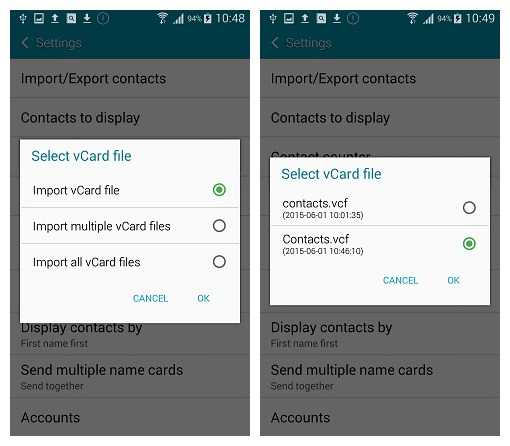
Читайте также:
Импорт контактов Gmail на телефон Android
Перенос контактов с компьютера на Android в один клик [3 способа]
Заключение
Это пошаговые инструкции по 4 основным способам передачи контактов с Samsung на Samsung. Какой из них ты предпочитаешь? Пожалуйста, оставьте свои комментарии ниже.Если вы перенесли контакты из Samsung в Samsung, поделитесь с нами своим опытом.
Связанные советы:
Как перенести фотографии с Samsung на Samsung Galaxy S9 / S9 Plus
Как управлять контактами телефона Android на ПК / Mac
Как перенести данные со старого Samsung на Galaxy S9 / S9 Plus
2 способа эффективного переноса контактов с Galaxy S9 / S8 на компьютер
[Общее руководство] Как перенести контакты с iPhone на Samsung? - 7 путей
.
Как перенести контакты с Самсунга на Самсунг
Я такой фанатик Samsung и много лет использую различные устройства Samsung. Недавно купил новый Samsung S5 и остался доволен. Однако у меня есть одна проблема: «, как перенести контакты с Samsung на Samsung ?» У меня сотни телефонных контактов, и их ввод вручную займет много времени.
Телефонные контакты всегда являются первой проблемой для любого пользователя смартфона, поскольку смартфон бесполезен без сохранения каких-либо контактов.Ввод контактов вручную на вашем смартфоне - обычный метод, но это займет много времени, если у вас много контактов для передачи. Итак, что вы будете делать, если вам нужно перенести контакты с Samsung S4 на Samsung S5 после обновления? Чтобы решить эту проблему, вы можете обратиться к остальной части статьи ниже.
Три способа передачи контактов между телефонами Samsung
Способ 1: одним щелчком мыши
Самый простой и быстрый способ передачи контактов между телефонами Samsung - использование Apowersoft Phone Transfer.Это надежное приложение также можно использовать для передачи различных файлов, таких как аудио, видео, изображения, музыка, приложения, журналы вызовов, SMS и тому подобное. Более того, этот отличный инструмент поддерживает большинство известных смартфонов таких брендов, как Samsung, Apple, HTC и так далее. Он также может выполнять резервное копирование и восстановление данных телефона. Прежде всего, это приложение имеет возможность передавать файлы с телефона на телефон с нулевой потерей качества. Чтобы передать контакты Samsung с помощью этой программы, выполните следующие действия:
Загрузите
- Загрузите и установите Phone Transfer на свой компьютер.
- Теперь откройте программу, и она приведет вас к ее главному интерфейсу. Щелкните «Передача с телефона на телефон», затем «Пуск».
- Далее необходимо подключить оба ваших телефона Samsung (например, Samsung S4 и Samsung S5) с помощью кабелей для передачи данных.
- Подождите, пока инструмент обнаружит оба устройства. Ваш старый телефон с контактами должен быть «источником» слева, а телефон, который должен получать контакты, должен быть «местом назначения» справа.
- После этого просто отметьте поле «Контакты» на средней панели и нажмите «Начать копирование».
- Просто подождите, пока не завершится процесс передачи.

Способ 2: через Bluetooth
Еще один действенный способ переноса контактов с телефона Samsung на телефон Samsung - использование функции Bluetooth телефона. Чтобы использовать этот метод, выполните следующие действия:
- Просто проведите вниз по телефону Samsung и коснитесь значка «Bluetooth», чтобы активировать его.
- Затем возьмите телефон Samsung с контактами для переноса, затем перейдите в «Телефон»> «Контакты»> «Меню»> «Импорт / экспорт»> «Отправить визитку через».
- После этого отобразится список контактов, нажмите «Выбрать все контакты».
- Теперь выберите «Bluetooth», найдите телефон, на который нужно передать контакты, и выберите его.
- Затем небольшой файл данных будет передан со старого телефона на новый, который называется vCard или vcf.
- Все, что вам нужно сделать, это принять перенос контактов в новом телефоне Samsung. Он начнет автоматически передавать файлы.

Способ 3: Беспроводной способ
С другой стороны, если вы не знаете , как перенести контакты с Samsung Galaxy S2 на S4 (включая другие предыдущие версии), вы можете сделать это таким же образом. Для этого потребуется приложение под названием Samsung Smart Switch Mobile. С помощью этой программы вы можете отправлять контакты со старого телефона Samsung на новый без подключения кабеля. Вот шаги, чтобы использовать эту программу:
- Установите приложение Samsung Smart Switch Mobile на оба телефона Samsung.
- Затем расположите оба смартфона на расстоянии 50 сантиметров друг от друга и откройте приложение.
- Инициируйте соединение, нажав кнопку «Подключить» на одном из телефонов.
- Когда оба устройства подключены друг к другу, отобразится список типов данных и выберите «Контакты», затем нажмите кнопку «Передача».
- Чтобы завершить перенос, вам нужно будет принять приглашение, нажав «ОК», а затем продолжить.

Сравнение этих методов
Все решения, которые мы обсуждали выше, дают хороший результат.Однако отправка файлов, таких как контакты, с телефона Samsung на другой с помощью Bluetooth может быть ненадежной по некоторым причинам. Просто убедитесь, что оба ваших телефона не содержат вирусов, чтобы избежать каких-либо повреждений. При использовании такого приложения, как Samsung Smart Switch Mobile, могут также присутствовать некоторые несоответствия, такие как ограничение диапазона в 50 сантиметров. В этом случае лучше использовать Phone Transfer от Apowersoft, поскольку он на 100% безопасен и передает файлы без потери качества.
Загрузить
Рейтинг: 4.3 / 5 (на основе отзывов: 38) Спасибо за вашу оценку!
.Как перенести контакты из Samsung Galaxy в новый Galaxy
- Пятница, 19 апреля 2013 г.
У вас есть новый мобильный телефон Samsung Galaxy? Первое, что вы, вероятно, сделаете, - это переместите все номера телефонов и другую контактную информацию со своего старого телефона Galaxy на новый. Сначала я осознаю неудобство переноса контактов из моего старого Galaxy S5 в новый Galaxy S7 / S6 , когда я использовал Phone Transfer, запущенный на компьютере.С помощью Phone Transfer вы можете перемещать контакты между телефонами Galaxy одним щелчком мыши. Более того, этот инструмент передачи по телефону может помочь вам переместить больше контента, такого как приложения , текстовые сообщения, журналы вызовов, музыку, фотографии, видео и календарь из одной Galaxy в другую.
Скачайте программу по ссылке ниже.
Там вы найдете руководство по синхронизации контактов между телефонами Samsung Galaxy.
Три шага для перемещения контактов с телефона Galaxy на другой
Шаг 1 Подключите оба телефона Galaxy к компьютеруПодключите оба своих телефона Galaxy к компьютеру через USB-кабели, и Phone Transfer сразу их обнаружит.Вы сможете увидеть изображение ниже перед вашим окном.
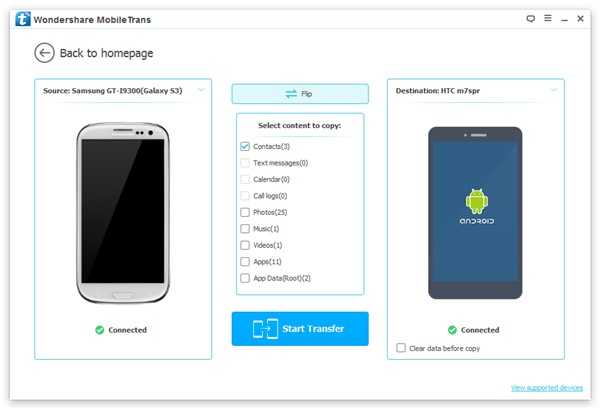
Шаг 2 Перенос контактов из Samsung Galaxy в новый Galaxy
Как видите, этот инструмент для переноса по телефону дает вам возможность скопировать все, что есть на вашей старой галактике, в новую. Поэтому, если вы хотите перенести только контакты, вам следует удалить отметки перед соответствующим контентом. Затем нажмите зеленую кнопку « Start Copy », чтобы начать передачу. Когда перенос подходит к концу, необходимо нажать « Completed ».
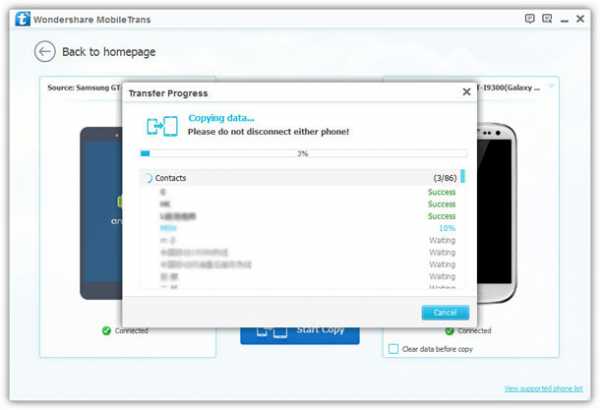
Не e : Пожалуйста, не отключайте ни один из ваших телефонов в процессе передачи.
.